कैसे सुरक्षित मोड में विंडोज 8 बूट करने के लिए
यदि आपके विंडोज 8 सिस्टम के बाद अस्थिर काम कर रहा हैएक प्रोग्राम इंस्टॉल करना या मैलवेयर से संक्रमित होना, सुरक्षित मोड में बूट करना एक गलत तरीका है जो आपको गलत का निवारण करने में मदद करता है। विंडोज के पिछले संस्करणों में, आप अपना सिस्टम शुरू करेंगे और सुरक्षित मोड पर प्राप्त करने के लिए F8 कुंजी को मैश करेंगे। अब विंडोज 8 में, वहां पहुंचने के कुछ तरीके हैं।
मैंने पहले का उपयोग करते हुए एक लेख लिखा थाविंडोज 8 का डेवलपर पूर्वावलोकन संस्करण जिसमें सुरक्षित मोड को सक्षम करने के लिए कमांड लाइन गीकरी की बहुत आवश्यकता होती है। लेकिन अब विंडोज 8 के अंतिम संस्करण के साथ, यह पहले से ही सक्षम है और इसे प्राप्त करने के कुछ तरीके हैं।
बूट विंडोज 8 उन्नत बूट विकल्प
सेफ मोड में आने का सबसे आसान तरीका हिट है Windows कुंजी + I सेटिंग्स बार लाने के लिए। अब महत्वपूर्ण हिस्सा: पावर बटन पर क्लिक करें, Shift कुंजी दबाए रखें, और उसी समय पुनरारंभ करें क्लिक करें।

जब आपका कंप्यूटर पुनरारंभ होता है, तो आपको लाया जाएगाउन्नत विकल्प स्क्रीन। मेनू सीधे-आगे है, बस समस्या निवारण> उन्नत विकल्प> विंडोज स्टार्टअप सेटिंग्स पर क्लिक या टैप करें और उस स्क्रीन पर रिस्टार्ट बटन पर क्लिक करें।
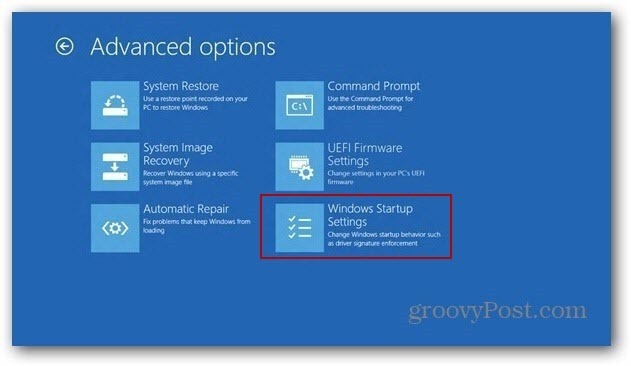
आपका कंप्यूटर फिर से चालू हो जाएगा, और आप स्टार्टअप सेटिंग स्क्रीन देखेंगे (जो अन्य विकल्पों के साथ) आपको नंबर या फ़ंक्शन कुंजियों को मारकर सुरक्षित मोड में बूट करने की अनुमति देता है।
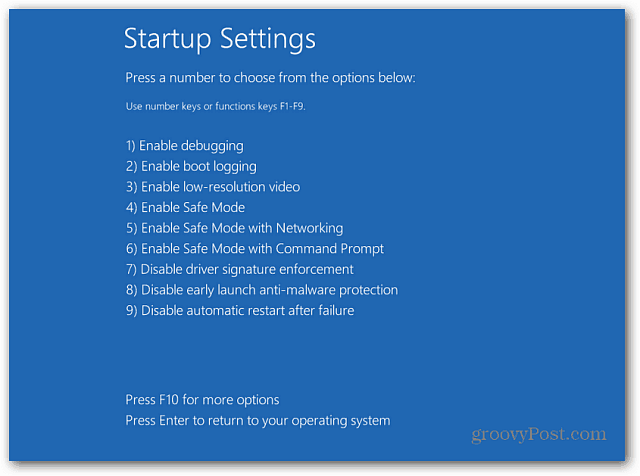
तुम वहाँ जाओ! अब आप अपने सिस्टम की समस्या निवारण में मदद करने के लिए सक्षम ऐप्स और सेवाओं की न्यूनतम राशि के साथ अपने सिस्टम का समस्या निवारण शुरू कर सकते हैं।
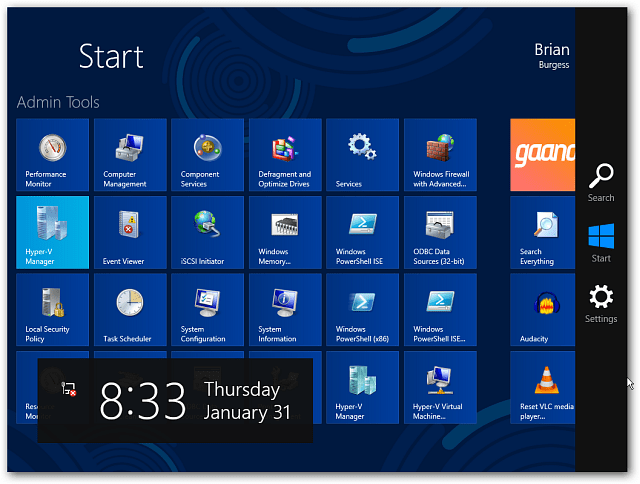
जबकि थोड़ा अधिक जटिल, विंडोज 8उन्नत बूट विकल्प आपको बहुत अधिक कार्यक्षमता प्रदान करते हैं। इसमें शामिल दो शानदार फीचर्स पीसी रिफ्रेश और पीसी रिसेट हैं। और, हाँ, यह सरफेस और विंडोज आरटी के साथ भी काम करता है।
सिस्टम कॉन्फ़िगरेशन का उपयोग करके सुरक्षित मोड में बूट करें
एक और तरीका जिससे आप सुरक्षित मोड में बूट कर सकते हैं, वह यह है कि जब आप पहले से लॉग इन हैं। पहले, कीबोर्ड शॉर्टकट का उपयोग करें विनके + आर भागो बॉक्स लाने के लिए और प्रकार: msconfig और Enter दर्ज करें।
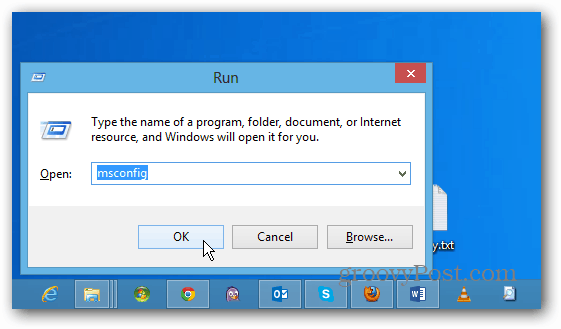
अगला, सिस्टम कॉन्फ़िगरेशन विंडो में, बूट टैब चुनें। फिर बूट विकल्प के तहत सेफ बूट बॉक्स की जांच करें। नीचे चार विकल्प दिए गए हैं:
- न्यूनतम: नेटवर्क कनेक्शन के बिना सुरक्षित मोड (आमतौर पर घरेलू उपयोगकर्ताओं के लिए सबसे अच्छा)
- वैकल्पिक शेल: कमांड प्रॉम्प्ट (उन्नत पावर उपयोगकर्ता विकल्प) के साथ सुरक्षित मोड
- सक्रिय निर्देशिका मरम्मत: यह एक सर्वर डोमेन नियंत्रक को पुनर्स्थापित करने के लिए है (घर के उपयोगकर्ताओं को इस बारे में चिंता करने की आवश्यकता नहीं है)
- नेटवर्क: नेटवर्क कनेक्शन के साथ सुरक्षित मोड (आपको अपने नेटवर्क पर इंटरनेट और अन्य उपकरणों तक पहुंचने की अनुमति देता है)
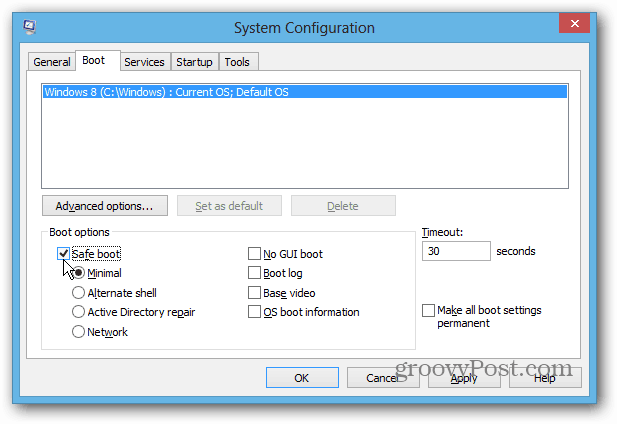
चयन करने के बाद, ठीक पर क्लिक करें और आपको परिवर्तनों को लागू करने के लिए अपने कंप्यूटर को पुनः आरंभ करने के लिए एक संदेश मिलेगा।
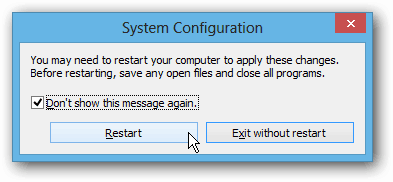
जब आपका सिस्टम पुनरारंभ होता है, तो यह सुरक्षित मोड में स्वतः बूट हो जाता है। आपको कोई कुंजी दबाने की आवश्यकता नहीं है। इस विधि को विंडोज के पिछले संस्करणों के साथ भी काम करना चाहिए।
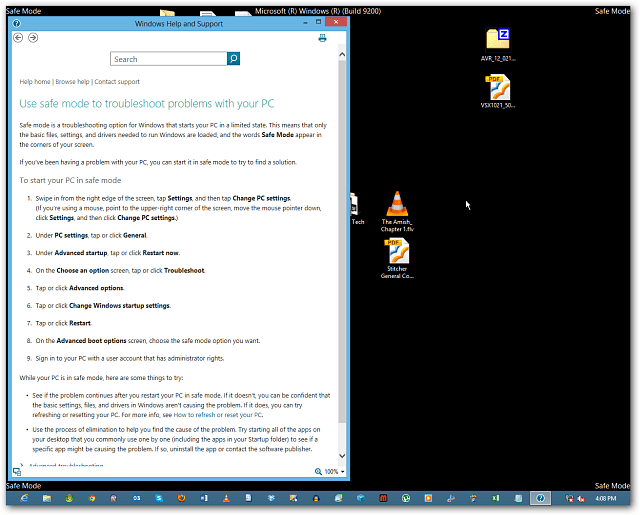
![सिस्टम पुनर्स्थापना बिंदु के साथ विंडोज 7 को ठीक करें [कैसे करें]](/images/windows-7/fix-windows-7-with-a-system-restore-point-how-to.png)









एक टिप्पणी छोड़ें